Jak zjistit heslo z vašeho Wi-Fi na Windows 10

- 3866
- 154
- Leo Frydrych
Jak zjistit heslo z vašeho Wi-Fi na Windows 10
Ahoj! Nyní se pokusíme vyřešit jeden zajímavý problém, jedná se o obnovení zapomenutého hesla v Windows 10, na které jste již s největší pravděpodobností zapomněli :) V tomto článku se zvážíme v případě Windows 10. Když jste skórovali heslo a chcete to vědět. Všechno se mírně liší od Windows 7, takže tento případ uvažujeme samostatně.
Okamžitě přiznávám, že jsem nenašel, jak se podívat na heslo Windows 10 z Wi-Fi, ke které jste byli připojeni dříve, a v tuto chvíli nejste připojeni k této síti (síť, na kterou jste se dříve připojili, lze zapomenout pouze ). Ale můžete zjistit heslo sítě, ke které jste aktuálně připojeni. Nyní ukážu, jak to udělat. Budeme také zvážit jiný způsob, jak si pamatovat zapomenuté heslo - pomocí speciálního programu.
Pamatujte na zapomenuté heslo z Wi-Fi ve Windows 10
Klikněte na ikonu připojení k internetu, na panelu oznámení a vyberte Řídicí centrum sítí a celkový přístup.

Dále klikněte na položku „Bezdrátová síť (název sítě)“. Otevře se nové okno, ve kterém klikněte na tlačítko Vlastnosti bezdrátové sítě. Otevře se další okno, přejděte na kartu v něm Bezpečnost, a nainstalujte zaškrtávací známku poblíž Zobrazit zadané značky. V poli Klíč zabezpečení sítě Z vašeho Wi-Fi se objeví heslo. Přeji viz na obrazovce najdete:
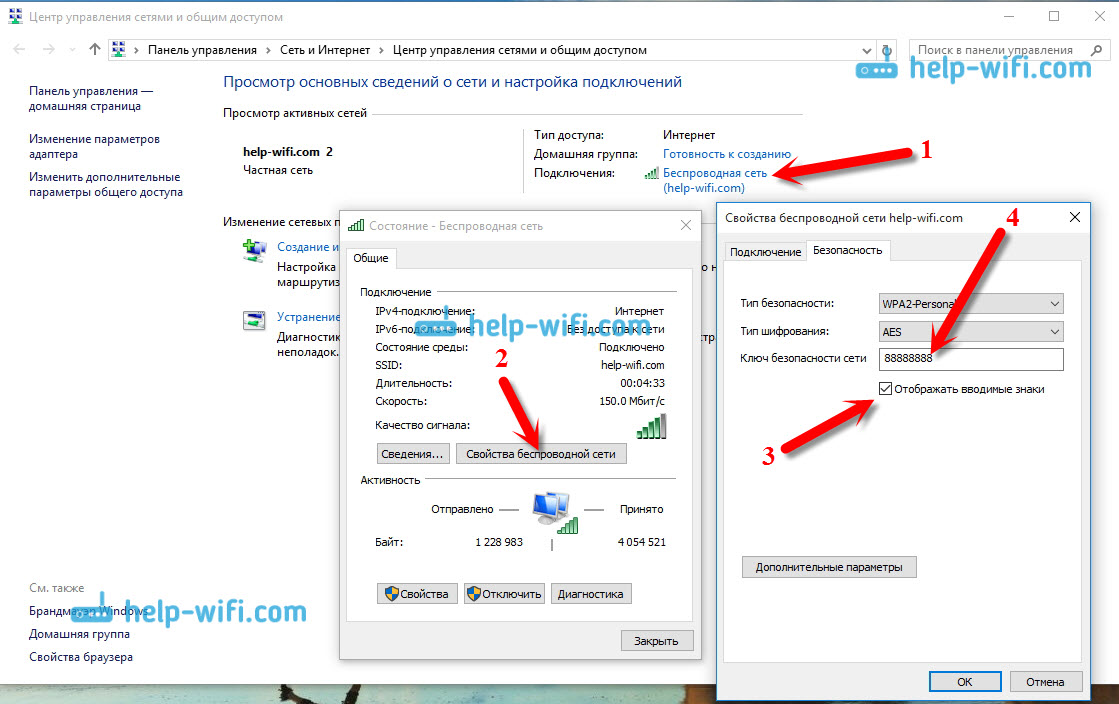
Tato metoda je vhodná pouze tehdy, když je váš notebook v současné době připojen k síti Wi-Fi, heslo, ze kterého jste zapomněli. Pokud nemáte připojení počítačů, musíte sledovat heslo v nastavení routeru (článek má podrobné informace o mnoha směrovačích) nebo prostřednictvím speciálního programu. Program však ukazuje hesla pouze ze sítí, ke kterým jste se připojili.
Heslo můžete také vidět z uložených sítí Wi-Fi v systému Windows 10 prostřednictvím příkazového řádku.
Jiným způsobem, zjistíme heslo pomocí programu WirelessKeyView
Zkontroloval jsem bezplatný program WirelessickyView v systému Windows 10. Pravda, moje okna obránce na ni proklínala. Říkají nějaký druh viru. Proto děláme vše na vlastní nebezpečí a riziko. Zdá se, že program je normální. Pracuje, ukázala mi klíče ke všem bezdrátovým sítím, ke kterým byl připojen můj notebook. Stáhněte si program WirelesskyView a spusťte .Soubor exe z archivu. Program okamžitě spustí, není nutné jej nainstalovat. Vlevo uvidíte název sítě a napravo v terénu Key (ASCII) Těmto sítím budou označena hesla.
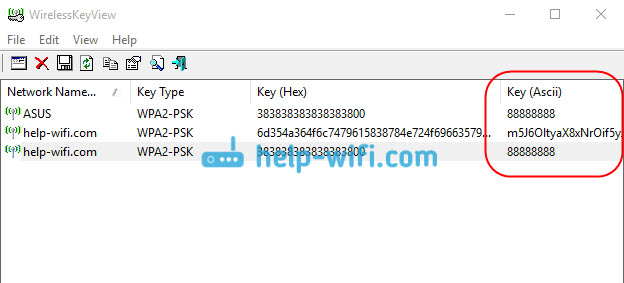
Pokud heslo v nastavení systému nevyšlo, nechcete program používat, pak nejspolehlivějším způsobem je podívat se na zapomenuté heslo v nastavení routeru routeru. Připojte se ke svému routeru kabelem (pokud se objeví problémy, viz tento článek), přejděte do nastavení routeru a podívejte se na heslo. To vše je podrobně popsáno zde. Sledujte po titulku „Kde v nastavení routeru je heslo ze sítě Wi-Fi?".
Zeptejte se v komentářích, nebuďte stydliví :), pokusím se pomoci!

